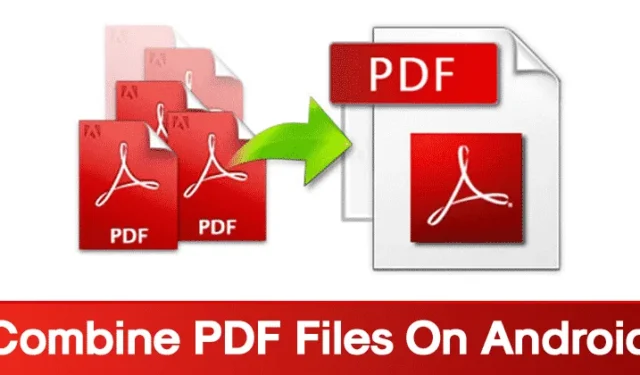
Siden vi håndterer mange elektroniske dokumenter hver dag, er det alltid best å kombinere flere PDF-filer til ett enkelt PDF-dokument.
Du kan stole på flere nettsteder for å kombinere flere PDF-filer til én enkelt, men hva om du vil kombinere PDF-filer på Android? Akkurat som en Windows-datamaskin kan du kombinere PDF-filer på Android. Mange tredjepartsapper er tilgjengelige for Android for å slå sammen flere PDF-filer til én. Her er noen av dem.
Kombiner PDF-filer på Android ved å bruke PDFelement
PDFelement fra Wondershare er et av de beste produktivitetsverktøyene for å lese, kommentere og administrere PDF-filer mens du er på farten. Med PDFelement kan du enkelt kombinere filer i forskjellige formater til en ny PDF. La oss sjekke ut hvordan du kombinerer flere PDF-filer ved hjelp av PDFelement.
1. Last ned og installer PDFelement på din Android-smarttelefon.
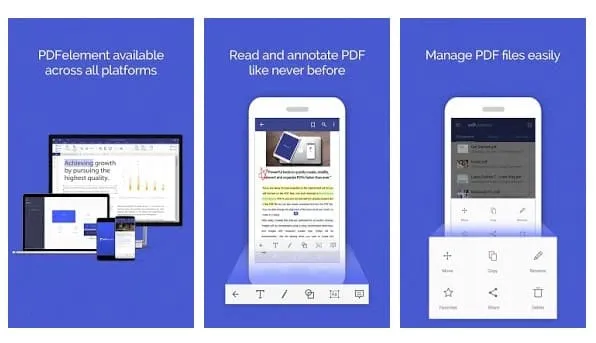
2. Når det er gjort, vil det liste alle PDF-filer som er lagret. Hvis du ikke finner PDF-filen, må du bla gjennom filkatalogen og importere den.
3. Trykk på ikonet øverst til høyre, som vist nedenfor.
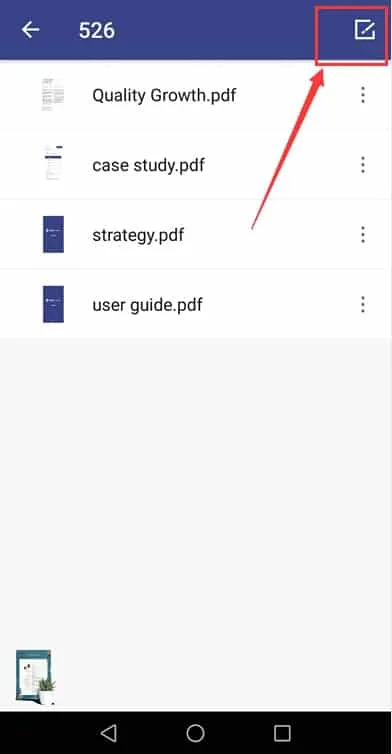
4. Velg PDF-filene du vil kombinere og trykk på Kombiner- ikonet.
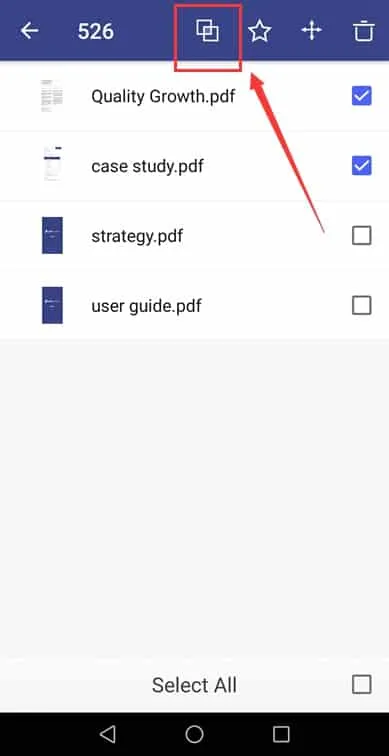
Velg nå mappen der du vil lagre den kombinerte PDF-filen. Slik kan du bruke PDFelement til å kombinere PDF-filer på Android.
Kombiner PDF-filer ved å bruke Kombiner PDF
Combine PDF er en annen gratis Android-app som lar deg slå sammen PDF-filer. Appen er tilgjengelig i Google Play Store, og her er hvordan du bruker den til å kombinere PDF-filer på Android.
1. Last ned og installer Combine PDF- appen på Android-enheten din.
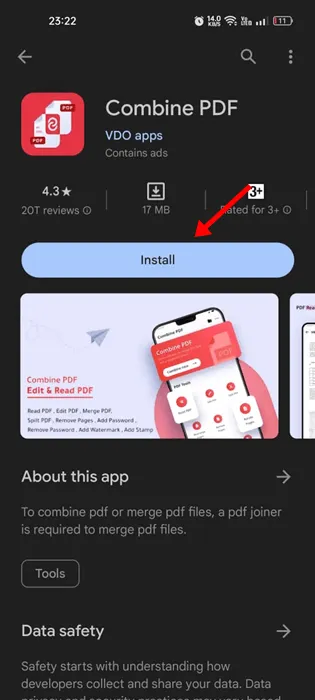
2. Åpne appen og klikk på Kombiner nå- knappen.
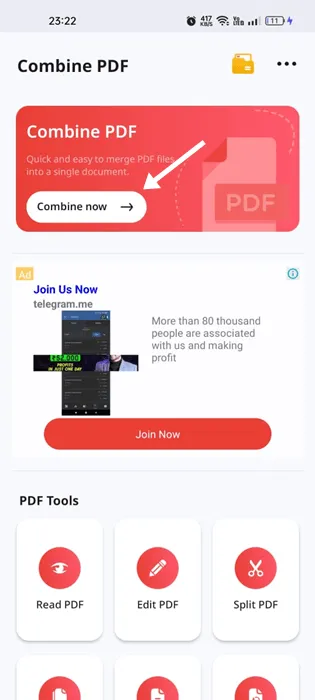
3. Appen vil be deg om å gi lagringstillatelsen. Trykk på Tillat tilgang for å gi tillatelse.
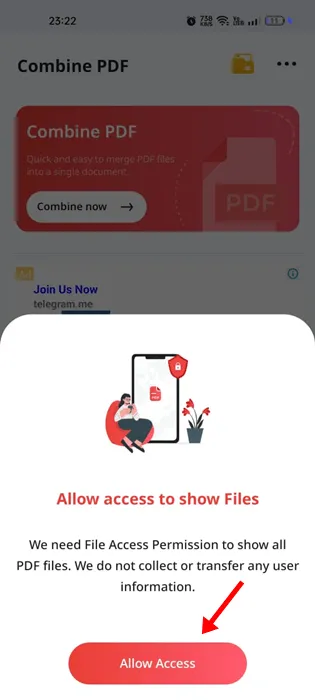
4. Velg nå PDF-filene du vil slå sammen. Når du er valgt, klikker du på Kombiner- knappen nederst til høyre.
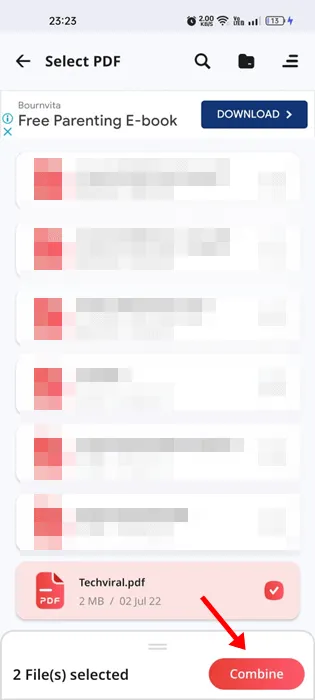
5. Skriv inn PDF-navnet og trykk på Ferdig .
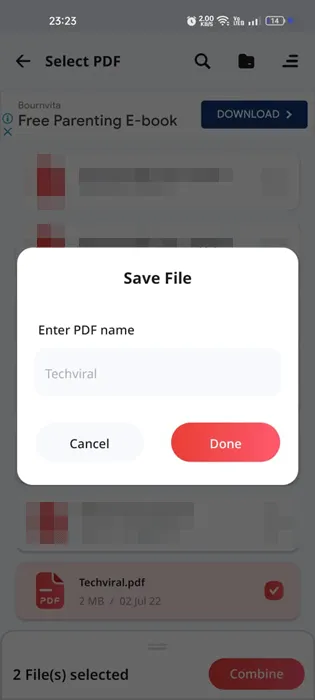
6. Dette vil slå sammen de valgte PDF-filene. Trykk på Vis PDF for å se den sammenslåtte PDF-filen på Android.
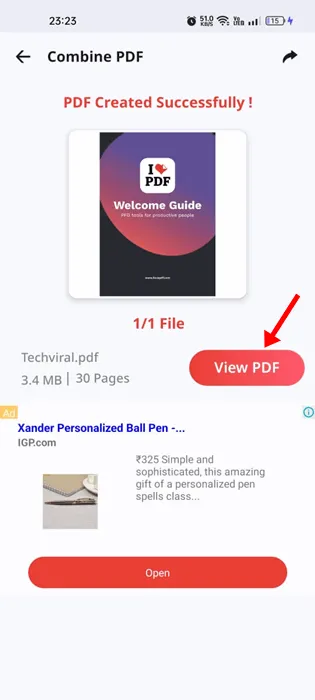
Slik kan du bruke Combine PDF-appen på Android til å kombinere to eller flere PDF-er til én.
Noen andre apper for å slå sammen PDF-filer:
I likhet med PDF-elementet er mange andre Android-apper for sammenslåing av PDF-filer tilgjengelig i Play Store. Her er noen andre alternativer.
1. PDF-sammenslåing

Som appens navn sier, er PDF Merge en Android-applikasjon som lar deg slå sammen to eller flere PDF-, nettsider, JPEG- og PNG-filer til én kompakt PDF.
Det som er bra med PDF Merge er at det er veldig enkelt å bruke og lett. Den støtter også dra og slipp filer. Noen andre funksjoner i PDF Merge inkluderer en PDF-konvertering, PDF-komprimering og mer.
2. PDF-verktøy
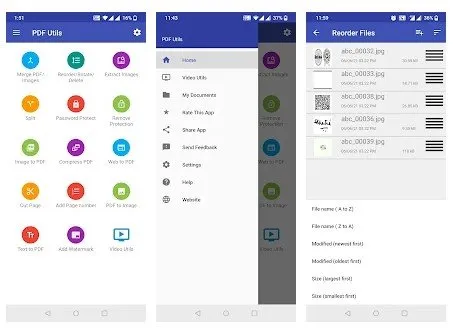
Hvis du leter etter et gratis og lett PDF-verktøy for Android-enheten din, trenger du ikke lete lenger enn PDF Utils. Den gir ulike verktøy for å administrere PDF-filer.
For eksempel kan denne appen slå sammen flere PDF-filer til én, konvertere PDF, komprimere PDF-filer, klippe PDF-filer og mer.
3. iLovePDF
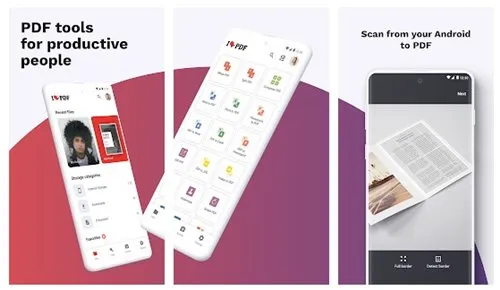
iLovePDF er en fullverdig PDF-app for Android-smarttelefoner. Med iLovePDF kan du lese, konvertere, kommentere og signere PDF på bare noen få sekunder. Den har også en OCR-funksjon som gjør all skannet tekst eller bilde til en PDF med høy nøyaktighet.
I tillegg kan denne appen kombinere flere dokumenter til én enkelt PDF-fil, dele PDF, Roter PDF og mer.
4. PDF-verktøy
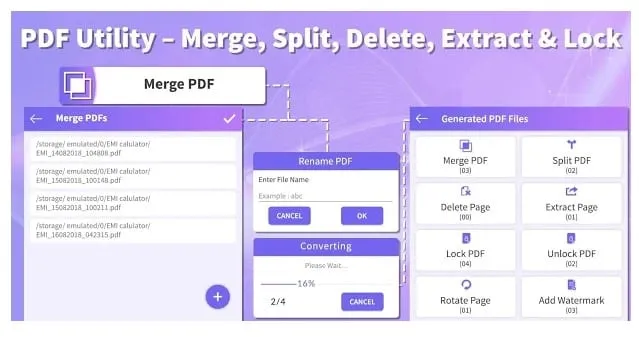
Selv om det ikke er populært, er PDF Utility fortsatt det beste alternativet for å slå sammen PDF-filer på Android. Med denne appen kan du slå sammen PDF-filer, dele PDF-filer i to, slette sider fra PDF-filer osv. Så det er et komplett PDF-administrasjonsverktøy som kan brukes til ulike formål.
5. PDF-verktøy
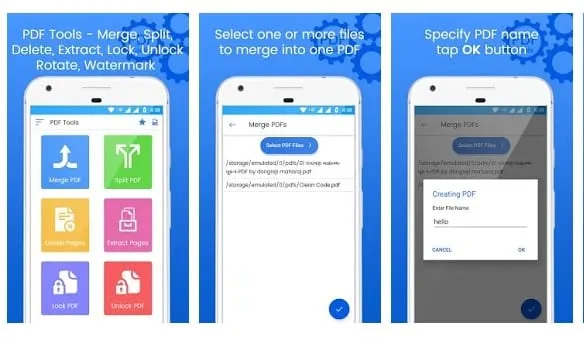
Hvis du søker etter en Android-app for å slå sammen, dele og slette sider fra PDF-filer, må du prøve PDF-verktøy. Det er et flerbruks PDF-administrasjonsverktøy som kan konvertere, komprimere og redigere PDF-filer. Du kan til og med angi et passord til PDF-filen med denne appen.
Du kan bruke denne metoden eller stole på PDF-apper for å slå sammen PDF-filene dine på Android. Jeg håper denne artikkelen hjalp deg! Del den gjerne med vennene dine også. Hvis du er i tvil, gi oss beskjed i kommentarfeltet nedenfor.




Legg att eit svar